2019/03/21 实现cobbler系统自动布署
本文共 1564 字,大约阅读时间需要 5 分钟。
刚才的过程很多是手工,做 比如手工实现,文件拷贝 pxelinux.0 menuc。32 手工进行复制,而且菜单项,pxelinux.cfg/default 手工创建编辑出来的 这样的化,很多工作依靠手工 cobbler 就很多自动操作
 之前的pxelinux(支持bios,和mbr安装,但是不能支持相对较新的方法,gpt分区,uefi cobbler是python的语言
之前的pxelinux(支持bios,和mbr安装,但是不能支持相对较新的方法,gpt分区,uefi cobbler是python的语言 
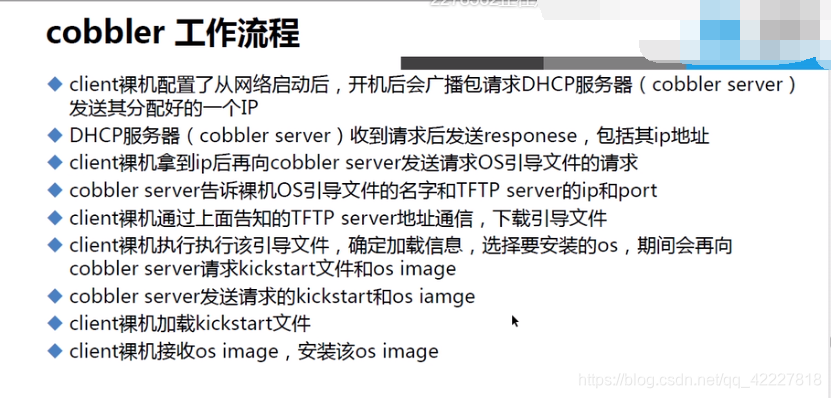
 cobbler check可以检查环境,检查哪些设置没有设置
cobbler check可以检查环境,检查哪些设置没有设置 

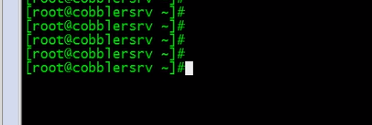 干净的机器,弄cobbler服务器,hostname修改名字
干净的机器,弄cobbler服务器,hostname修改名字 
 配置dhcp服务的时候只会给配置的网段分配地址
配置dhcp服务的时候只会给配置的网段分配地址  1。1.1.1澳大利亚,8.8.8.8谷歌,能链接外部网络
1。1.1.1澳大利亚,8.8.8.8谷歌,能链接外部网络  链接epel源,安装cobbler
链接epel源,安装cobbler  服务名叫cobblerd.service
服务名叫cobblerd.service  设置开机启动,,69说明tftp服务起来了
设置开机启动,,69说明tftp服务起来了 68是dhcp客户端端口,因为另外一块是桥接的,自动会是客户端
68是dhcp客户端端口,因为另外一块是桥接的,自动会是客户端 
 目录已经cobbler给你创建好,可以检查
目录已经cobbler给你创建好,可以检查  第一项必须要配置
第一项必须要配置 
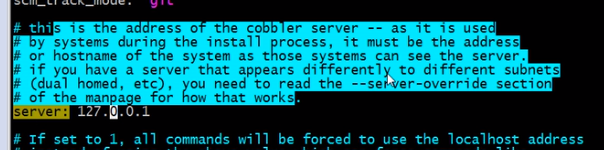 修改cobbler服务器地址
修改cobbler服务器地址 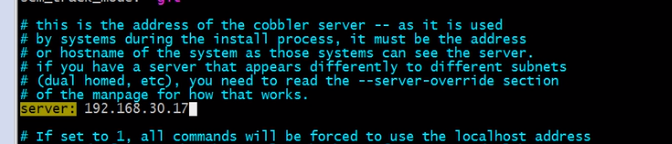
 重新启动服务才生效
重新启动服务才生效  少了一项
少了一项 
 dhcp服务器地址
dhcp服务器地址  设置开机启动tftp
设置开机启动tftp  这条命令可以自动从互联网上下载
这条命令可以自动从互联网上下载 
 下载到/var/lib/cobbler是没有意义的,需要搬到/var/lib/tftpboot下 可以用cobbler sync同步过去
下载到/var/lib/cobbler是没有意义的,需要搬到/var/lib/tftpboot下 可以用cobbler sync同步过去 
 也支持efi
也支持efi  第5步,实现自动同步的,不用管
第5步,实现自动同步的,不用管  第6 debmirror是debian系统才需要的,centos不需要 第7 默认口令是cobbler 不安全,可以用openssl passwd -l -salt来设置生成新口令
第6 debmirror是debian系统才需要的,centos不需要 第7 默认口令是cobbler 不安全,可以用openssl passwd -l -salt来设置生成新口令 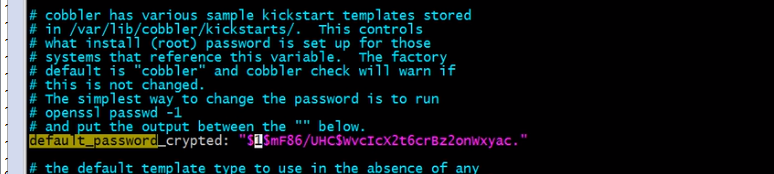 $1md5加密算法 $6 sha512算法 生成新的口令
$1md5加密算法 $6 sha512算法 生成新的口令 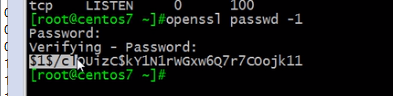 替换新的口令
替换新的口令 
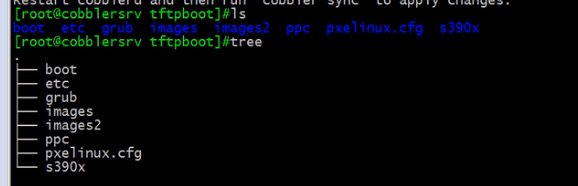 虽然完成了步骤,但是有些情况还需要修改
虽然完成了步骤,但是有些情况还需要修改  dhcp以前是手工复制文件,然后再修改 可以修改下面的,设置为1等于dhcp服务不需要你设置了,cobbler帮你设置dhcp服务
dhcp以前是手工复制文件,然后再修改 可以修改下面的,设置为1等于dhcp服务不需要你设置了,cobbler帮你设置dhcp服务 
 重启服务,查看dhcp是否生成 还没有生成,就需要修改cobbler带的dhcp模版
重启服务,查看dhcp是否生成 还没有生成,就需要修改cobbler带的dhcp模版 

 修改完以后同步
修改完以后同步  提示重启dhcp服务
提示重启dhcp服务 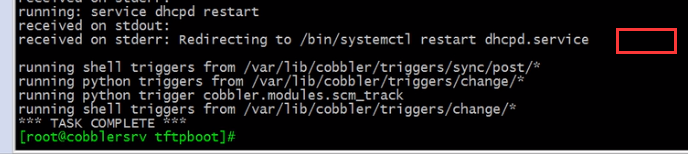 现在查看dhcp服务配置文件,已经修改了
现在查看dhcp服务配置文件,已经修改了  67端口确保dhcp服务已经启动
67端口确保dhcp服务已经启动  接下来准备yum源 刚才修改配置文件需要重新启动cobblerd
接下来准备yum源 刚才修改配置文件需要重新启动cobblerd  导入安装包,要装7.4只能导入7.4的盘,装6需要重新导入
导入安装包,要装7.4只能导入7.4的盘,装6需要重新导入  挂载到不同文件上
挂载到不同文件上  接下来需要把光盘上的rpm包导入系统
接下来需要把光盘上的rpm包导入系统 –name要指定名称,这个名称是系统的名称用来跟其他盘区分 --arch=x86_64指明是64位的系统
 在拷贝东西
在拷贝东西 
 导入之后,系统会默认生成应答文件,最小化应答文件,最小化安装
导入之后,系统会默认生成应答文件,最小化应答文件,最小化安装 
 i386可以删除
i386可以删除 菜单已经生成
菜单已经生成  绑定默认应答文件最小安装
绑定默认应答文件最小安装  删除i386
删除i386  提示孤儿文件,要想删除这个文件,先把i386应答文件删除
提示孤儿文件,要想删除这个文件,先把i386应答文件删除 
 distro还有,但是表单没有了
distro还有,但是表单没有了  继续删除就没有了
继续删除就没有了 
 把之前的应答文件关联到这里,这个应答文件要用,有些问题必须要修改
把之前的应答文件关联到这里,这个应答文件要用,有些问题必须要修改 
 把7.4的光盘录入进去 拷入应答文件
把7.4的光盘录入进去 拷入应答文件  添加应答文件,等于把菜单改了
添加应答文件,等于把菜单改了 

 目录已经拷贝过来了
目录已经拷贝过来了 
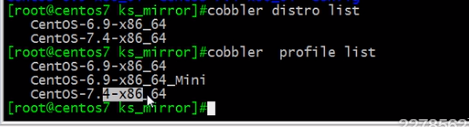 把7的应答文件拷入
把7的应答文件拷入 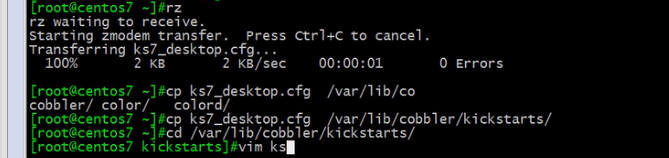 还需要修改应答文件
还需要修改应答文件 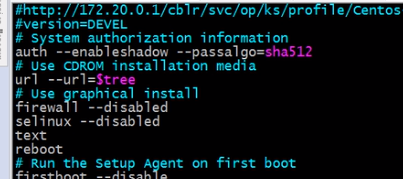

 系统的是最小化安装可以删除
系统的是最小化安装可以删除 
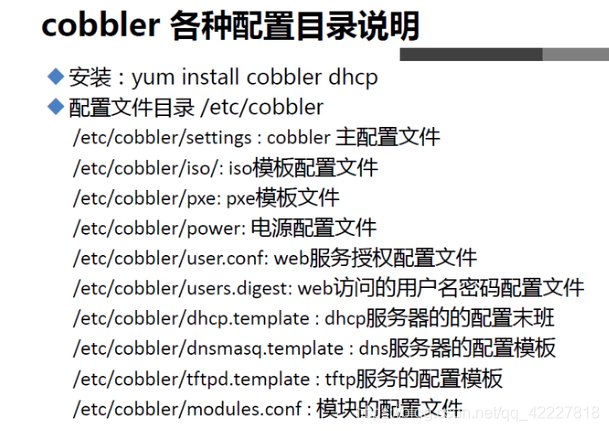
 报告想了解谁,那个启动文件对应什么应答文件
报告想了解谁,那个启动文件对应什么应答文件 








 相当于修改了httod,需要重启httpd让它生效
相当于修改了httod,需要重启httpd让它生效 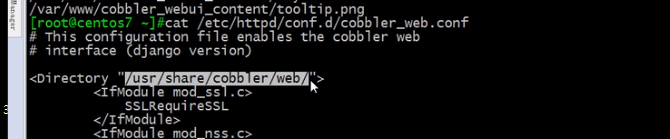 实现cobbler的web界面,epel源
实现cobbler的web界面,epel源  自动用https加密
自动用https加密 
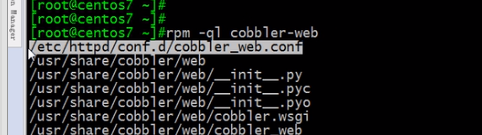 cobbler修改的配置文件,间接修改httpd配置文件
cobbler修改的配置文件,间接修改httpd配置文件 
 需要用https访问
需要用https访问 
 信任证书
信任证书  创建一个cobbler管理的账号,这个文件存放的能够登录cobbler的账号
创建一个cobbler管理的账号,这个文件存放的能够登录cobbler的账号 


 这是第一种验证方法,可以用PAM验证方法
这是第一种验证方法,可以用PAM验证方法  pam验证方法会自动读取用户账号存放文件
pam验证方法会自动读取用户账号存放文件 
 现在还是linux账号,要转换成cobbler账号
现在还是linux账号,要转换成cobbler账号 





 导入 distro与前面系统关联起来,光盘
导入 distro与前面系统关联起来,光盘  可以把系统自带的两个最小化安装的删除
可以把系统自带的两个最小化安装的删除  基于web实现
基于web实现 
转载地址:http://gzkgn.baihongyu.com/
你可能感兴趣的文章
设计模式之适配器模式
查看>>
如何利用Gitlab-CI持续部署到远程机器?
查看>>
.NET Core + K8S + Loki 玩转日志聚合
查看>>
ASP.NET Core中的分布式缓存
查看>>
在ASP.NET Core中创建自定义端点可视化图
查看>>
五年了,别再把务虚会开 “虚” 了
查看>>
快醒醒,C# 9 中又来了一堆关键词 init,record,with
查看>>
【招聘(深圳)】轻岁 诚聘.NET Core开发
查看>>
欢迎来到 C# 9.0(Welcome to C# 9.0)
查看>>
Dapr微服务应用开发系列1:环境配置
查看>>
使用 Visual Studio 2019 批量添加代码文件头
查看>>
【BCVP更新】StackExchange.Redis 的异步开发方式
查看>>
.NET5.0 Preview 8 开箱教程
查看>>
真・WPF 按钮拖动和调整大小
查看>>
做权限认证,还不了解IdentityServer4?不二话,赶紧拥抱吧,.NET Core官方推荐!...
查看>>
编写第一个 .NET 微服务
查看>>
深入探究.Net Core Configuration读取配置的优先级
查看>>
Blazor带我重玩前端(六)
查看>>
使用 C# 捕获进程输出
查看>>
数据库单表千万行 LIKE 搜索优化手记
查看>>